PrestaShop ist eine beliebte Open-Source-E-Commerce-Plattform, die kleine, mittlere und große Online-Shops unterstützt. Da es sich bei PrestaShop um ein Open-Source-Produkt handelt, profitiert es von einer höheren Sicherheit, Transparenz und Anpassungsfähigkeit als Closed-Source-Software. In der heutigen Online-Umgebung, empfehlen wir Ihnen dringend zu lernen , wie man HTTPS in PrestaShop zu aktivieren.
Wenn Ihre Website mit PrestaShop läuft, sind Sie dem Spiel voraus. Die Plattform hat sich im Laufe der Jahre als robuste und zuverlässige Lösung für alle Anforderungen des elektronischen Handels erwiesen.
Um Ihren Online-Shop jedoch noch sicherer zu machen, vor allem aber, um den Vorschriften für den elektronischen Handel zu entsprechen, sollten Sie ein SSL-Zertifikat für Ihre Website erwerben. Sie haben noch keins? SSL Dragon ist Ihre zentrale Anlaufstelle für günstige SSL-Angebote und Rabatte.
Nachdem Sie das SSL-Zertifikat gekauft und auf Ihrem Server installiert haben, müssen Sie im nächsten Schritt HTTPS aktivieren.

Wie man HTTPS in PrestaShop erzwingt
Glücklicherweise verfügt PrestaShop über eine integrierte SSL-Aktivierung in seiner intuitiven Weboberfläche. Alles, was Sie tun müssen, ist:
Schritt 1: Loggen Sie sich in das PrestaShop Admin-Dashboard ein.
Schritt 2: Einstellungen > Allgemein durchsuchen
Schritt 3: Prüfen Sie, ob Ihr Shop HTTPS unterstützt
Klicken Sie auf den Link “Bitte klicken Sie hier, um zu prüfen, ob Ihr Shop HTTPS unterstützt”. Sie befindet sich oben auf der Seite “Allgemein”, neben der Option “SSL aktivieren”.
Sie müssen diese Aktion durchführen, um sicherzustellen, dass Ihre SSL-Installation ordnungsgemäß funktioniert. Wenn alles in Ordnung ist, werden im Feld “Aktivieren” die Optionen JA und NEIN angezeigt. Sie erhalten eine Warnmeldung, wenn etwas mit Ihrer SSL-Konfiguration nicht in Ordnung ist.
Schritt 4: Aktivieren Sie HTTPS in PrestaShop
Wenn alles in Ordnung ist, wählen Sie einfach die Option “SSL auf allen Seiten aktivieren” und schließen Sie die HTTPS-Umleitung in PrestaShop ab.
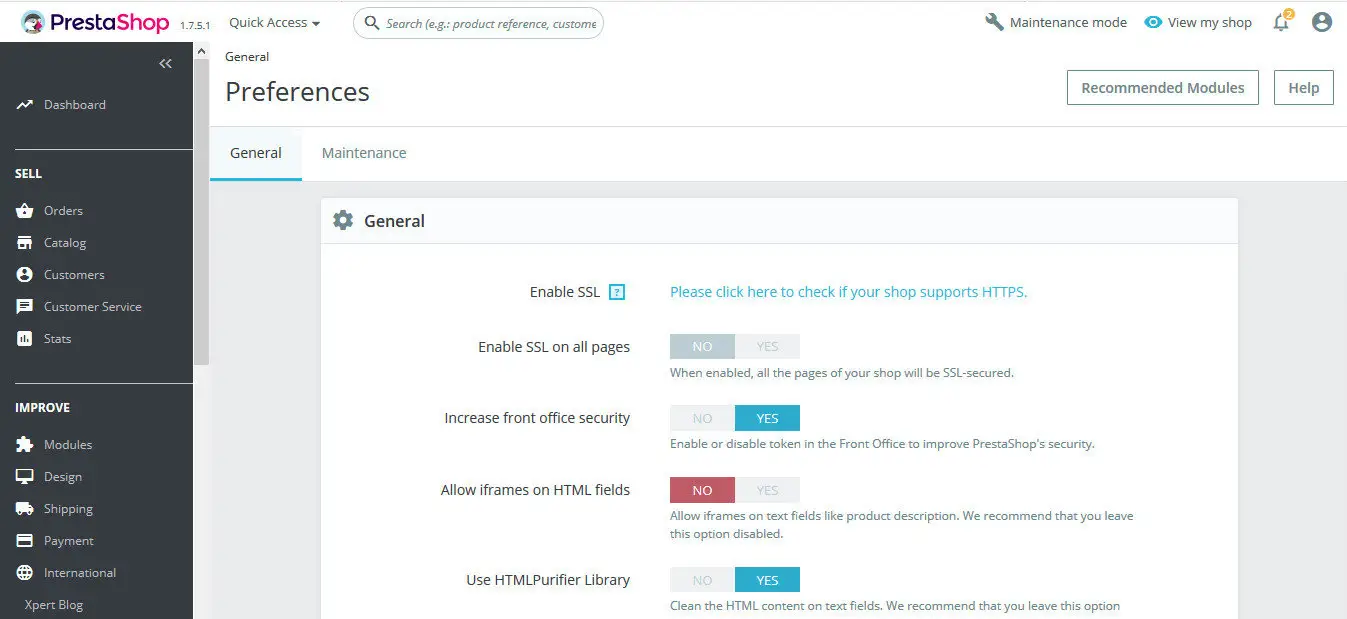
Schritt 5: Speichern Sie die Änderungen und aktualisieren Sie die Seite.
Jetzt sollte Ihre gesamte Website über HTTPS bereitgestellt werden.
Feinabstimmung der PrestaShop-HTTPS-Umleitung
Leider ist diese Aktion allein ist in der Regel nicht ausreichend, um HTTP zu HTTPS in PrestaShop umleiten. Es kann sein, dass Sie immer noch mit lästigen Fehlern wie Error 500, 404 not found oder 102 konfrontiert werden. Die gute Nachricht ist, dass Sie die meisten Fehler selbst beheben können, und nur in einigen Fällen müssen Sie sich an Ihren Hosting-Anbieter wenden.
Hier ist, was Sie selbst tun können:
301-Weiterleitungen erstellen
Wie der Name schon sagt, leitet dieser Befehl die Benutzer um, in unserem Fall auf SSL-aktivierte Verbindungen. 301-Weiterleitungen ändern die Webadresse der Seite dauerhaft von einer alten URL zu einer neuen. In PrestaShop, der einfachste Weg, dies zu erreichen ist über eine bezahlte Weiterleitung Modul auf dem PrestaShop-Marktplatz zur Verfügung.
Alternativ können Sie dies auch kostenlos tun, indem Sie 301-Weiterleitungen manuell in der .htacces-Datei erstellen. Die verschiedenen Serverplattformen verwenden unterschiedliche Codes für diesen Zweck. Wenden Sie sich an Ihren Hosting-Anbieter und fragen Sie ihn nach dem entsprechenden Code.
Vermeiden Sie die Vermischung sicherer und unsicherer Inhalte auf einer Webseite
Selbst wenn nur eine Ihrer Mediendateien weiterhin über HTTP bereitgestellt wird, zeigen die Browser eine Warnmeldung über unsichere Inhalte an. Hier ist ein Beispiel für ein HTML-Snippet, das die SSL-Warnung aktivieren kann:
http://www.yoursite.com/images/photo.jpg
Wie Sie sehen können, verweist der Hyperlink auf eine unsichere HTTP-Ressource (photo.jpg-Datei). Um dieses Problem zu lösen, können Sie einfach relative Links verwenden. Sie könnten zum Beispiel den ungesicherten HTML-Ausschnitt wie folgt umschreiben:
/Bilder/Foto.jpg/
Eine noch einfachere Lösung besteht darin, alle Ihre Hyperlinks so zu ändern, dass sie HTTPS statt HTTP verwenden.
Scannen Sie Ihren gesamten Code
Überprüfen und ändern Sie alle Ihre Links. Der Quellcode Ihres Themes und Plugins kann noch alte HTTP-Elemente enthalten. Ersetzen Sie sie so bald wie möglich.
Teilen Sie Google mit, dass Sie PrestaShop von HTTP auf HTTPS umgeleitet haben
Fügen Sie die HTTPS-URLs zu Ihrer XML-Sitemap hinzu und reichen Sie sie bei der Google Search Console ein. Verwenden Sie die Datei Robots.txt, um zu kontrollieren, welche Seiten von Google gecrawlt und indiziert werden.
Unterm Strich
Von nun an ist es wichtig, die von Ihnen vorgenommenen Änderungen zu überwachen und Ihre PrestaShop-Plattform, Ihr Website-Theme und Ihre Module auf dem neuesten Stand der Versionen zu halten.
Da Sie nun wissen, wie Sie HTTPS in PrestaShop aktivieren können, werden Ihre bestehenden und zukünftigen Online-Projekte immer sicher bleiben.
Sparen Sie 10% auf SSL-Zertifikate, wenn Sie noch heute bestellen!
Schnelle Ausstellung, starke Verschlüsselung, 99,99% Browser-Vertrauen, engagierter Support und 25-tägige Geld-zurück-Garantie. Gutscheincode: SAVE10






















